Hur du rullar tillbaka till den tidigare versionen av Windows efter en uppdatering
Microsoft Windows 10 Felsökning / / March 18, 2020
Senast uppdaterad den

Om du har problem med den nya versionen av Windows 10 och saker inte fungerar rätt kan du rulla tillbaka till föregående arbetsversion.
Eftersom många människor har problem från den senaste uppdateringscykeln med Windows 10 1803 apriluppdatering, vi trodde att det är meningsfullt att granska hur man återgår till den tidigare versionen av Windows där saker fungerade för dig. Möjligheten till återuppspelning har varit en del av Windows 10 sedan det släpptes 2015. Vid den tiden behövde många användare göra det återuppspelning Windows 10 till Windows 7 eller 8.1 - så även om det kan vara sällsynt är det värdefullt att veta hur man rullar tillbaka till en tidigare byggnad.
Återuppspelning av Windows 10 till föregående version
För att komma igång Inställningar> Uppdatering och säkerhet> Återställning eller använd bara kortkommandot Windows Key + I. Klicka på knappen "Komma igång" under avsnittet "Gå tillbaka till föregående version av Windows 10".
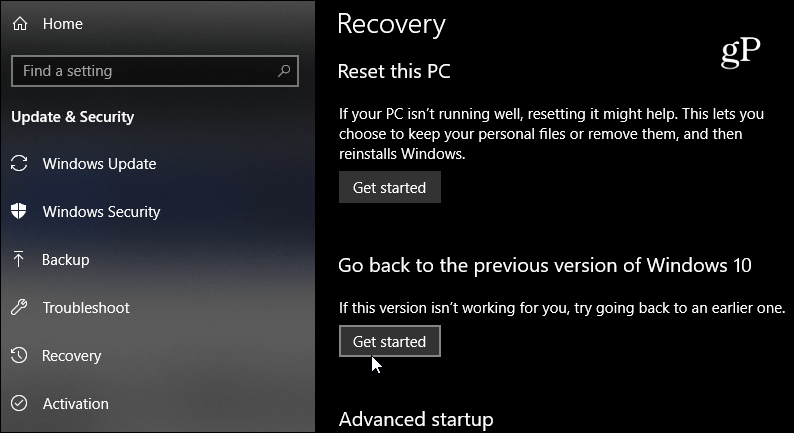
Vänta några ögonblick medan Windows samlar in den information den behöver, och sedan måste du välja anledningen till att du rullar tillbaka. Du kan också inkludera specifika problem som du har med den nya byggnaden.
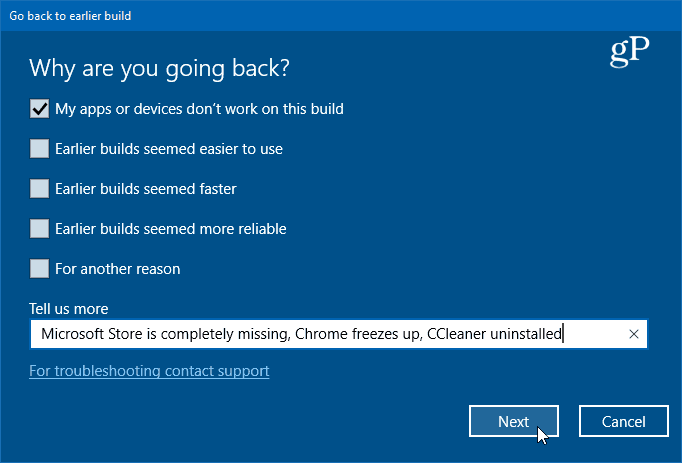
Resten av processen handlar bara om att klicka igenom några guider. Först kommer det att erbjuda dig att prova Windows Updates först. Då kommer det att lista saker du behöver veta, till exempel att du måste installera om några appar och inställningsändringar måste konfigureras om. Det säger att du måste säkerhetskopiera viktiga data och att du ser till att du känner till dina inloggningsuppgifter.
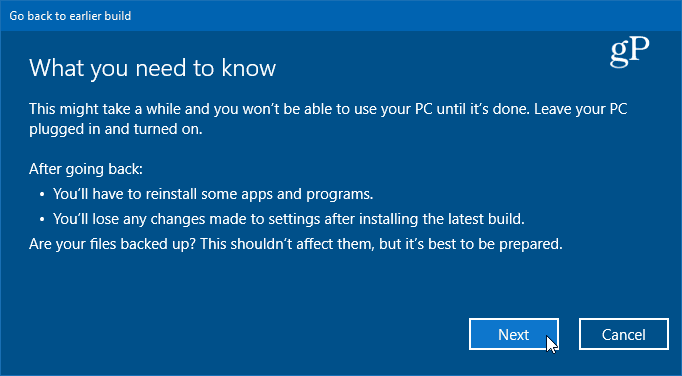
När återställningen startar får du en serie systemmeddelanden som låter dig veta hur framsteget går tillbaka och systemet kommer att starta om flera gånger under processen. Den tid det tar varierar beroende på ditt system. När rollbacken är klar och du loggar in måste du göra en hushållning, men åtminstone har du en fungerande version av Windows 10 igen.
Microsoft behandlar Windows 10 som en tjänst, och uppdateringar och större funktionsuppgraderingar sker i snabb takt. För närvarande är företaget på en cykel med två stora funktionsuppdateringar varje år. En på våren och en på hösten. Och processen har fortfarande inte genomförts - vilket var ganska tydligt med det senaste April 2018 uppdatering. Om du har konfigurerat ditt system för automatiska uppdateringar, kan det hända att din PC har uppdaterats till nästa version och saker fungerar bara inte. Det bästa är att företaget har inkluderat alternativet Rollback så att du kan gå tillbaka till den version som fungerade.
Tänk på att du kan undvika att uppgradera din dator genom att ändra några inställningar. För mer om detta, läs vår artikel om hur du gör försena eller uppskjuta Windows 10-funktionsuppdateringar. Om du kör Windows 10 Pro kan du försena dem i upp till ett helt år medan du fortfarande får de kritiska säkerhetsfixerna för ditt system. Om du kör Windows 10 Home kan du också blockera uppdateringen helt.



